Cara Install Windows 7 dengan lengkap
"Cara Install Windows 7 dengan lengkap"
Dibawah
ini ialah langkah-langkah
cara instal Windows 7
selengkapnya.
1. Setelah menyalakan Komputer atau restart komputer dengan DVD windows 7
terpasang ataupun Flashdisk yang telah ditransfer windows 7, maka akan
menemui gambar dibawah ini. Dengan Mengklik tombol manapun maka proses
instalasi akan segera dimulai. Waktu yang diberikan untuk ini hanya 5 detik,
jika tidak diklik maka proses tidak akan terjadi. harus restart lagi
1. Setelah menyalakan Komputer atau restart komputer dengan DVD windows 7 terpasang ataupun Flashdisk yang telah ditransfer windows 7, maka akan menemui gambar dibawah ini. Dengan Mengklik tombol manapun maka proses instalasi akan segera dimulai. Waktu yang diberikan untuk ini hanya 5 detik, jika tidak diklik maka proses tidak akan terjadi. harus restart lagi
Pada Langkah ini tidak melakukan apapun
Pilih English, Klik Next
Klik Install Now
Klik I accept the license terms, kemudian Klik Next
Proses Segera Dimulai
Pada Langkah ini, sangat penting, penting, dan penting, Klik
Custom (advenced) - Langkah ini akan memproses Windows dari awal, sehingga
nanti akan seperti baru, dan menghapus semua sistem yang lama.
Setelah Itu masuk ke Contoh Gambar Di bawah ini, Pada
langkah ini Penting Untuk Mengatur Partisi Yang akan di instal Windows 7 Yang
Baru.
Gambar di bawah ini contoh Laptop yang memiliki 3 Partisi, Pertama System Reserved, Kedua Windows 7 lama alias C:, dan Ketiga Data alias D:
Gambar di bawah ini contoh Laptop yang memiliki 3 Partisi, Pertama System Reserved, Kedua Windows 7 lama alias C:, dan Ketiga Data alias D:
Catatan: Jika Pada
Gambar dibawah ini pada kotak tersebut kosong maka, hardisk kemungkinan rusak
atau kabel ke hard disk tidak bagus (tidak terdeteksi).
Delete
Partisi System Windows Yang Lama, maka sistem Lama (C:) akan terhapus, dan My
Documents pun akan terhapus seluruhnya, karena My Documents termasuk C:
Jadi
kalo simpan Data-data dikemudian hari sebaiknya di D: atau E:
Arahkan kursor, Delete Partisi dengan Klik Delete, kemudian klik OK - OK aja, sampai tampilan pada gambar berikutnya
Arahkan kursor, Delete Partisi dengan Klik Delete, kemudian klik OK - OK aja, sampai tampilan pada gambar berikutnya
Arahkan Kursor Pada Partisi Yang Akan diisi Windows 7 Yang
Baru, Klik New
Kemudian Klik OK - OK (Untuk diketahui, disini ada suatu nilai berapa Byte Hard Disk)
Kemudian Klik OK - OK (Untuk diketahui, disini ada suatu nilai berapa Byte Hard Disk)
Maka Tampilan akan seperti berikut, Kemudian arahkan Kursor
Pada Partisi Yang Akan Di instal Windows Yang Baru (Primary), Kemudian Klik
Next
Proses Instalasi Benar-benar dimulai, kalo sudah sampai
langkah ini anda bisa benar-benar bersantai, karena selanjutnya akan berjalan
Otomatis.
Jangan klik apapun, biarkan saja sampai restart dengan sendirinya
Jangan klik apapun, biarkan saja sampai restart dengan sendirinya
Jika Pada saat Expanding Windows files ada error, berarti
memory laptop/komputer rusak. Kalo lancar, Windows akan restart otomatis.
Catatan: Jika menggunakan DVD tidak melakukan apapun, tapi jika menggunakan Flash disk setelah gambar berikut (restart) Flash disk HARUS dicabut.
Catatan: Jika menggunakan DVD tidak melakukan apapun, tapi jika menggunakan Flash disk setelah gambar berikut (restart) Flash disk HARUS dicabut.
Setelah Restart, pada langkah ini jangan klik apapun, kalo
diklik nanti mulai lagi seperti langkah di atas. (Jika memakai flash disk tidak
ada gmbr dibawah ini, kan dah dicabut).
Biarkan saja, jangan klik apapun
Menyempurnakan
Proses Instalasi Windows, Biarkan saja, jangan klik apapun, kalo gerakin mouse
atau minum kopi Boleh
Menyempurnakan
Proses Instalasi Windows, Biarkan saja, jangan klik apapun, kalo gerakin mouse
atau minum kopi Beh

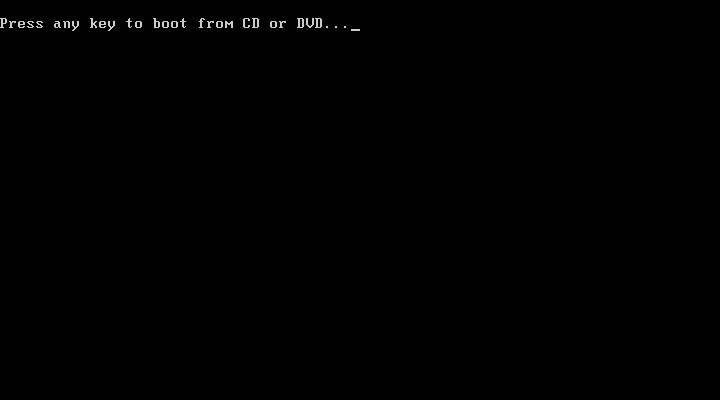


















Komentar
Posting Komentar